麥克風在 Google Meet 中無法使用?嘗試這些常見的修復

發現解決 Google Meet 麥克風問題的有效方法,包括音頻設置、驅動程序更新等技巧。
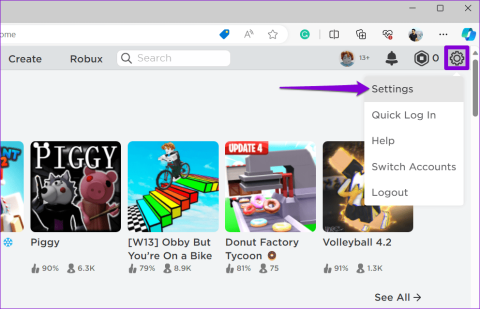
儘管 Roblox 是免費遊戲,但購買 Robux 和其他遊戲內物品可以打開許多可能性的大門。無論是獲取解鎖獨家功能的遊戲通行證,還是為頭像購買時尚服裝和配件,您可能出於各種原因想要在 Roblox 上購買。但是,如果您無法做到這一點並且在 Roblox 上購買 Robux 或其他遊戲內物品時遇到錯誤怎麼辦?
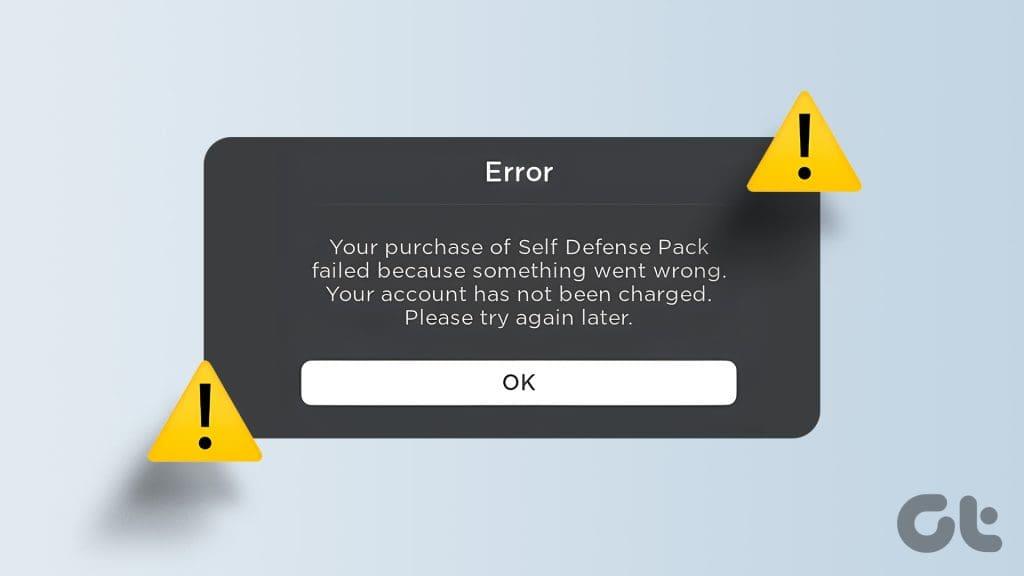
原因可能有多種,包括帳戶特定問題、付款方式錯誤、伺服器端故障等等。本指南包含有用的提示,可協助您在電腦或行動裝置上完成 Roblox 購買。
Roblox 允許用戶設定帳戶的每月支出限額,如果您正在管理孩子的帳戶,這會很有幫助。首先,您需要確保您嘗試購買的 Roblox 帳戶沒有啟用此類限制。
步驟 1:在瀏覽器標籤中開啟 Roblox 網站,然後登入您的帳戶。
第二步:點選右上角的齒輪圖標,選擇「設定」。
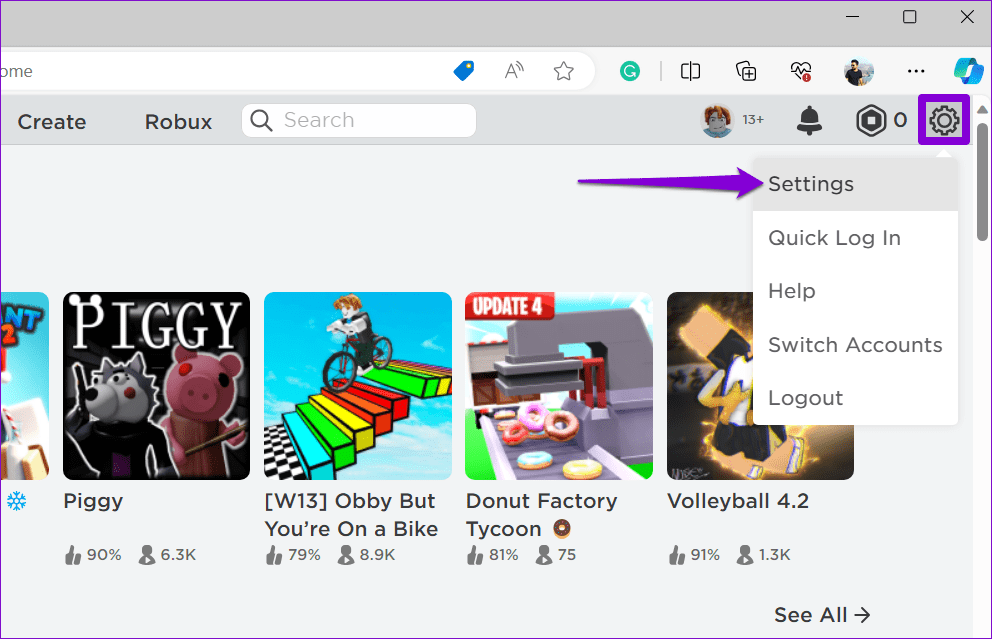
步驟 3:選擇「家長監護」標籤,然後關閉「每月支出限制」下的開關。
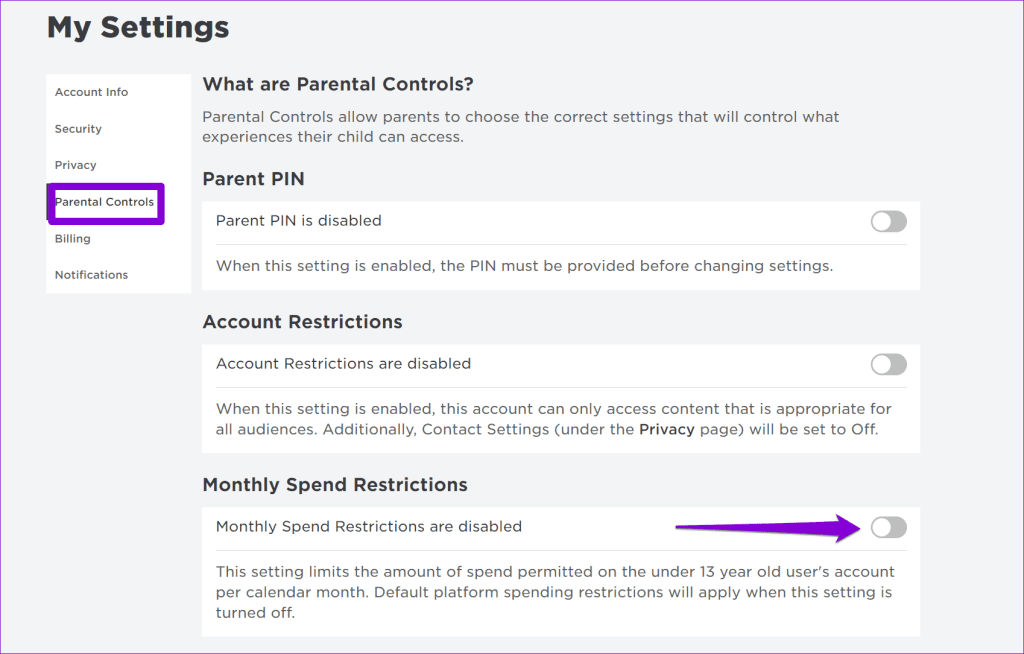
2. 驗證您的電話號碼和電子郵件地址
您無法購買 Robux 的另一個原因是您尚未驗證您的電子郵件地址和電話號碼。以下是驗證它們的方法。
步驟 1:在瀏覽器標籤中開啟 Roblox 網站,然後登入您的帳戶。
步驟2:點選右上角的齒輪形圖標,然後選擇「設定」。
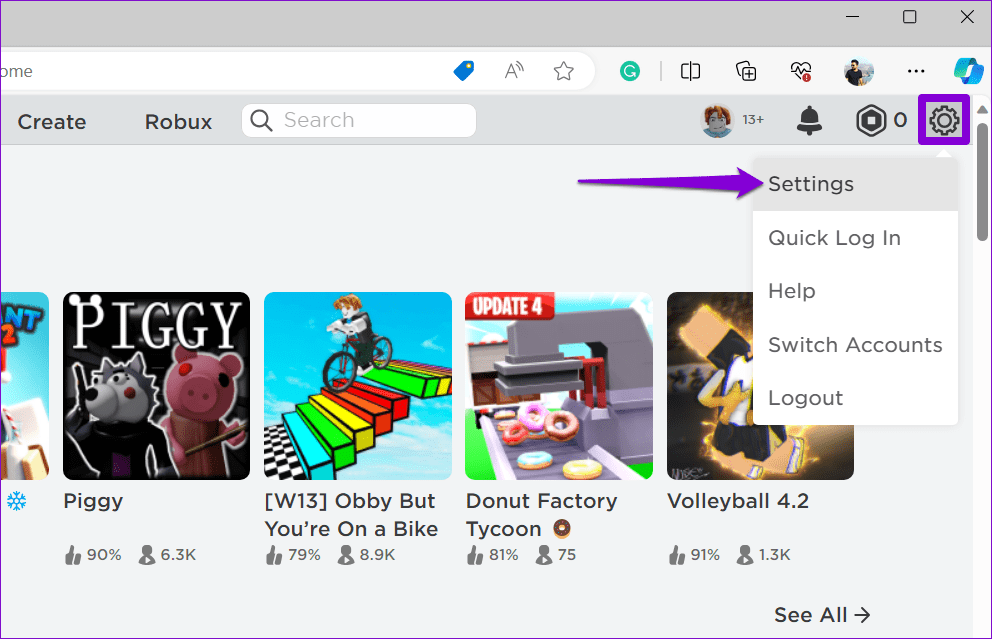
步驟 3:在「帳戶資訊」標籤中,輸入您的電子郵件地址,然後按一下「驗證」按鈕。然後,按一下您在電子郵件中收到的驗證連結。
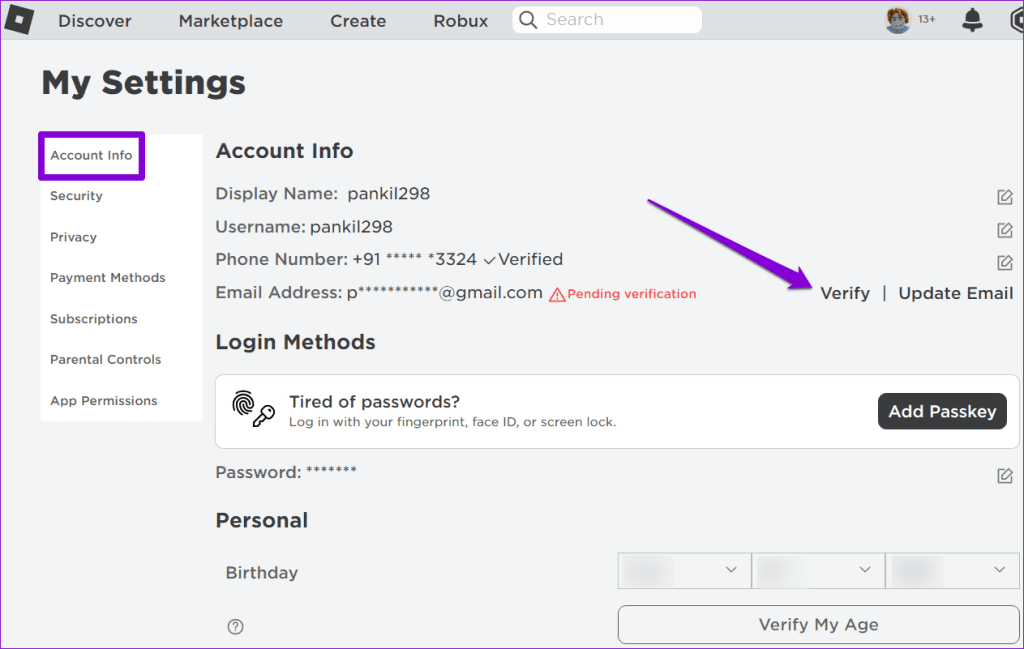
步驟 4:同樣,指定您的電話號碼並輸入您透過簡訊收到的代碼進行驗證。
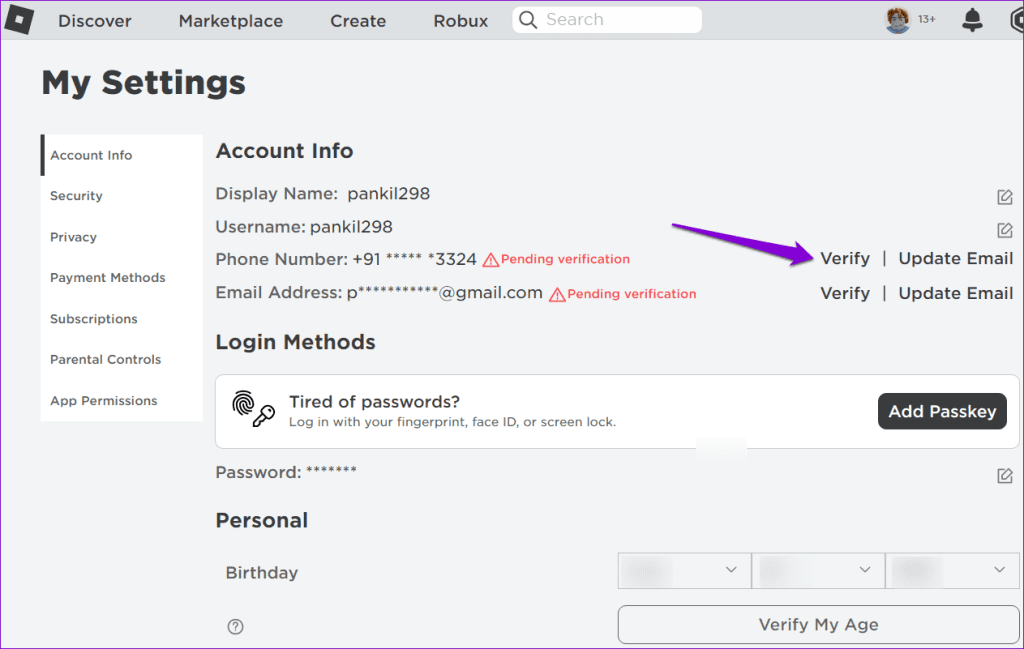
驗證您的電子郵件和電話號碼後,請檢查您是否可以在 Roblox 上購買。
3.使用不同的付款方式
Roblox 支援所有主要信用卡和金融卡、預付信用卡和 PayPal 付款。但是,由於各種原因,您可能會遇到特定付款方式的問題。例如,如果付款表格中輸入的帳單地址不正確,Roblox 可能會拒絕信用卡。
嘗試使用其他受支援的方法之一,並檢查這是否可以解決 Roblox 上的購買問題。
4. 登出並重新登入
有時,您的 Roblox 帳戶的身份驗證問題可能會導致您的購買失敗並觸發 Roblox 上的「您的購買無法完成」等錯誤。您可以嘗試退出 Roblox 並重新登錄,看看是否有幫助。
在電腦上的瀏覽器中開啟 Roblox,點擊左側的三個水平點選單圖標,然後選擇「登出」。
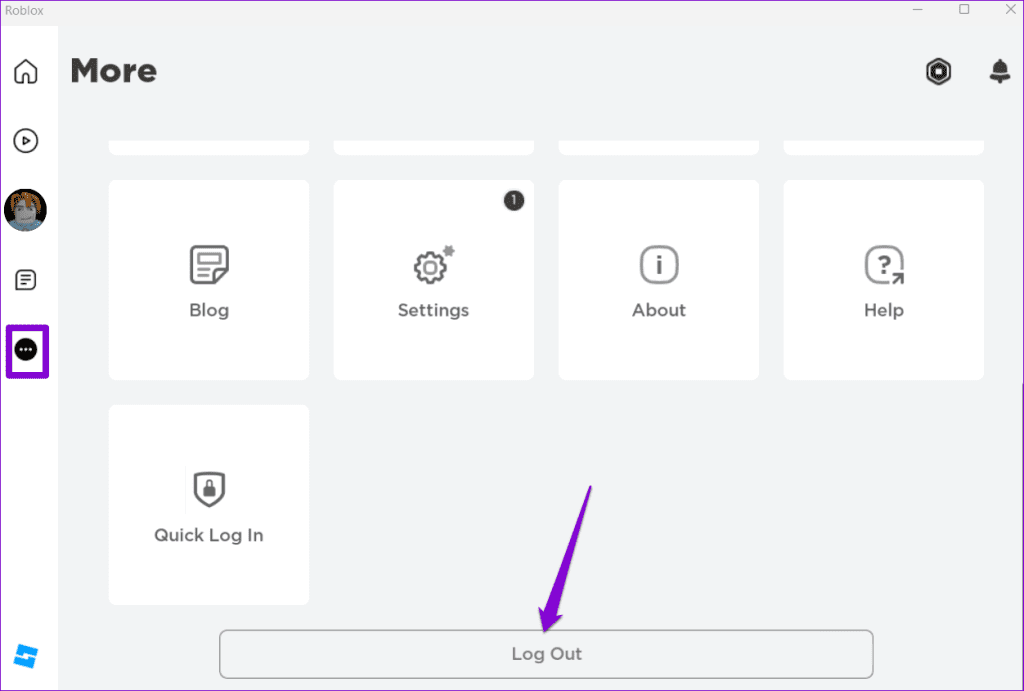
如果您在 Android 或 iPhone 上玩 Roblox,請點擊右下角的三個水平點選單圖示。然後,向下捲動以點擊「登出」並選擇「登出」進行確認。
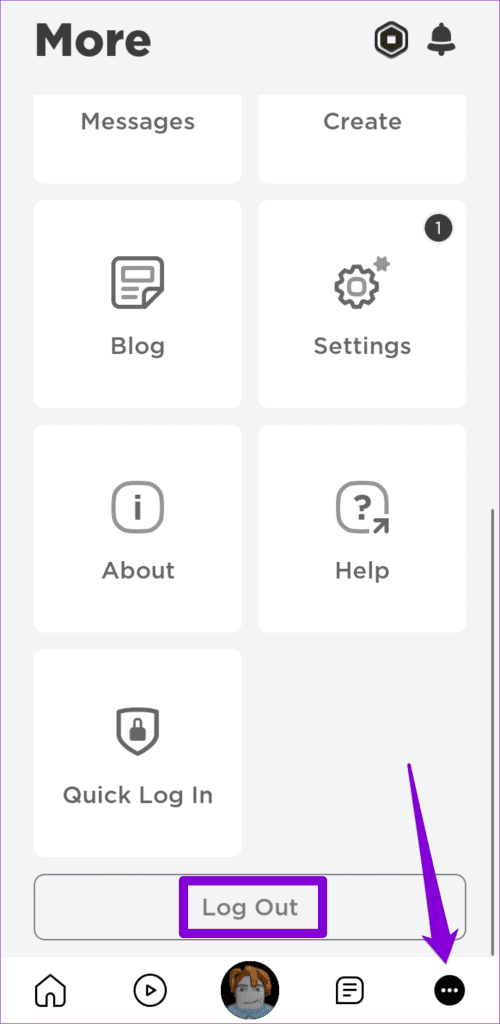
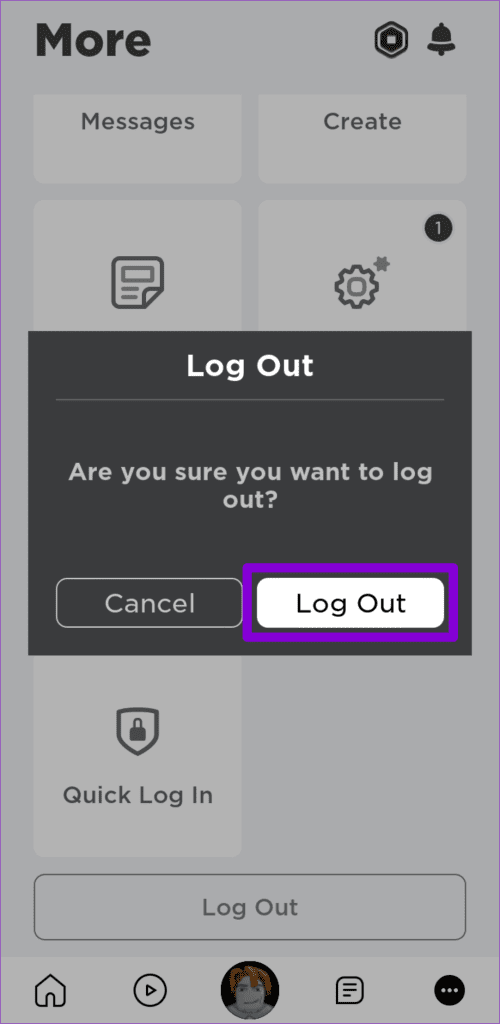
重新登入 Roblox 並檢查問題是否仍然存在。
5. 設備上的正確日期和時間
將電腦或手機設定為不正確的日期或時間也可能導致此類異常情況。為了避免這種情況,您需要在裝置上啟用自動日期和時間功能。
在 Windows 上啟用自動日期和時間
步驟 1:按 Windows 鍵 + I 鍵盤快速鍵開啟「設定」。導航至時間和語言選項卡,然後按一下日期和時間。
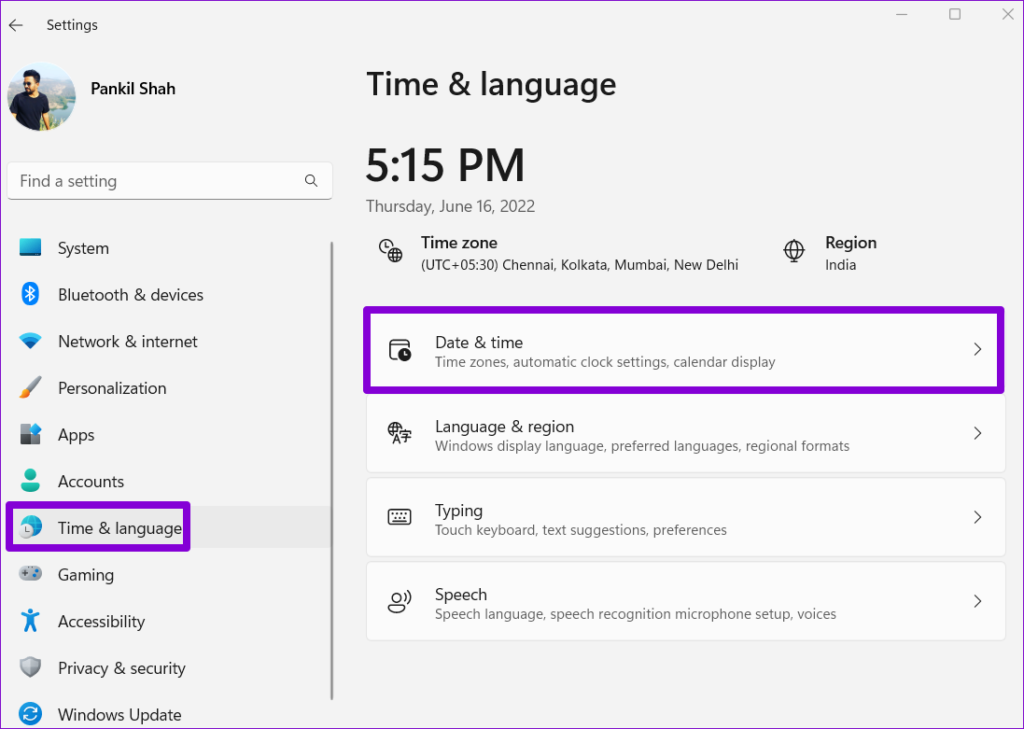
第 2 步:開啟「自動設定時間」旁的開關。
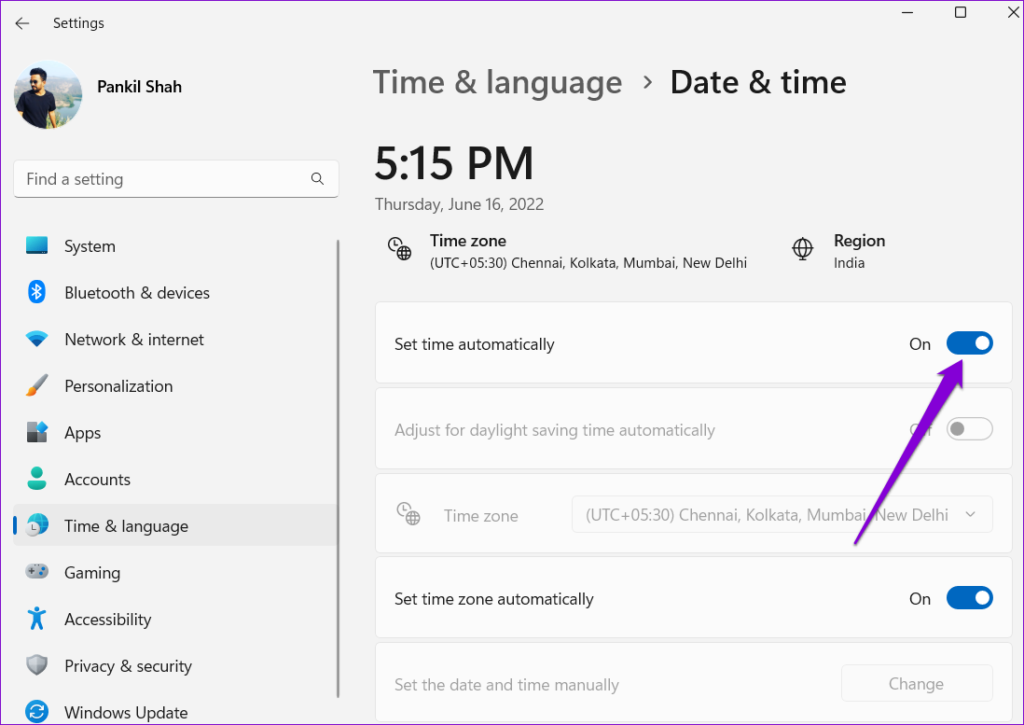
在 Mac 上啟用自動日期和時間
步驟 1:按一下功能表列右側的時間指示器,然後從出現的選單中選擇「開啟日期和時間首選項」。
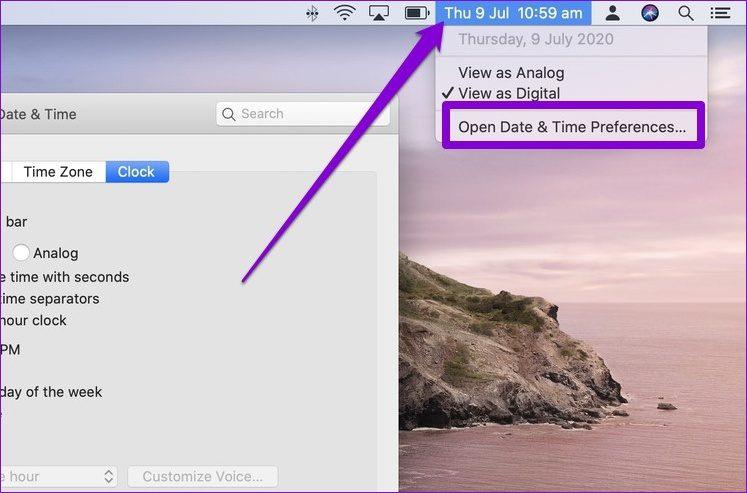
步驟 2:在「日期和時間」下,勾選「自動設定日期和時間」旁邊的方塊。然後,使用下拉式選單選擇首選時間伺服器。
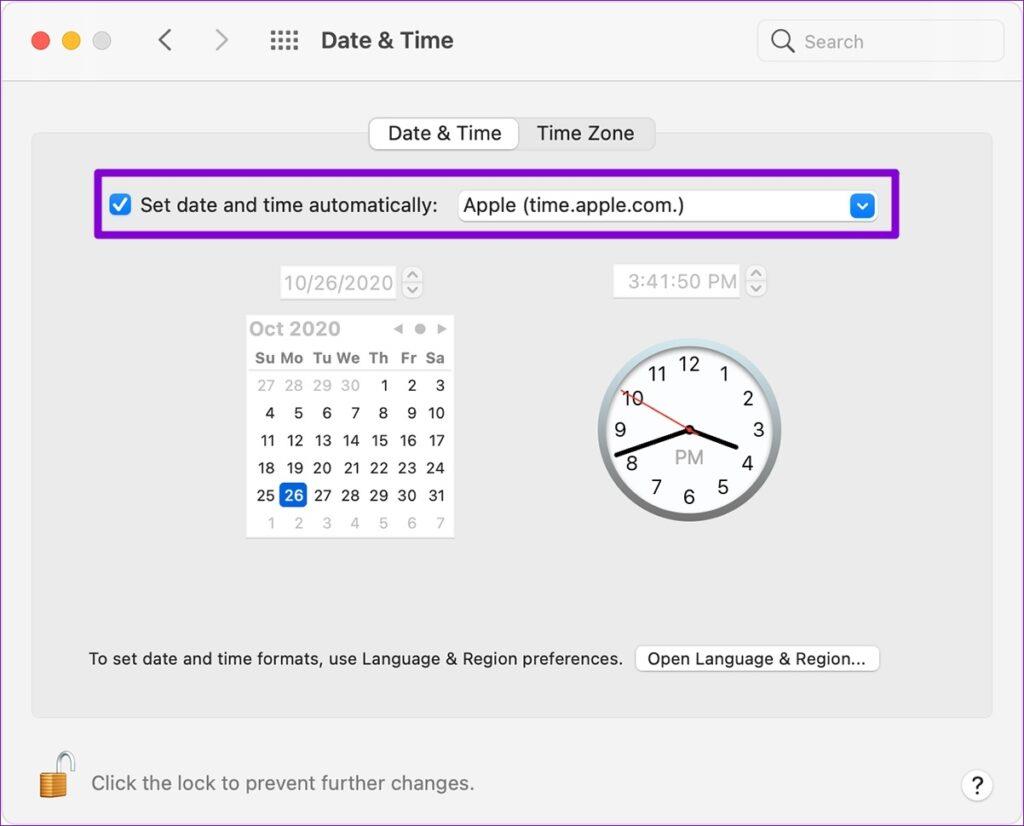
同樣,如果您無法在行動版 Roblox 上購買 Robux 或其他遊戲物品,請在 Android 或 iPhone 上更正錯誤的日期或時間。
6.檢查Roblox伺服器狀態
Roblox 伺服器很容易出現偶爾中斷的情況。如果Roblox 伺服器遇到困難,遊戲將不允許您購買任何東西並顯示「購買暫時不可用」錯誤。您可以造訪 Roblox 的服務狀態頁面查看是否有問題。如果伺服器關閉,請等待它們重新啟動並再次運行。

7. 暫時禁用VPN
如果 Roblox 偵測到異常網路活動,它可能會阻止您帳戶上的購買。如果您使用 VPN 服務並經常切換伺服器,則可能會發生這種情況。如果是這種情況,請嘗試暫時停用 VPN 連接,看看是否可以解決問題。
購物無憂
當您無法在 Roblox 中購買 Robux 或虛擬物品並遇到交易障礙時,事情可能會變得令人沮喪。我們希望上述提示可以幫助您解決問題,並使事情恢復正常。
發現解決 Google Meet 麥克風問題的有效方法,包括音頻設置、驅動程序更新等技巧。
在 Twitter 上發送訊息時出現訊息發送失敗或類似錯誤?了解如何修復 X (Twitter) 訊息發送失敗的問題。
無法使用手腕檢測功能?以下是解決 Apple Watch 手腕偵測不起作用問題的 9 種方法。
解決 Twitter 上「出錯了,重試」錯誤的最佳方法,提升用戶體驗。
如果您無法在瀏覽器中登入 Google 帳戶,請嘗試這些故障排除提示以立即重新取得存取權限。
借助 Google Meet 等視頻會議工具,您可以在電視上召開會議,提升遠程工作的體驗。
為了讓您的對話更加安全,您可以按照以下步驟在行動裝置和桌面裝置上為 Instagram 聊天啟用端對端加密。
了解如何檢查您的 Dropbox 安全設定有助於確保您的帳戶免受惡意攻擊。
YouTube TV 為我們提供了許多堅持使用的理由,因為它融合了直播電視、點播視頻和 DVR 功能。讓我們探索一些最好的 YouTube 電視提示和技巧。
您的三星手機沒有收到任何通知?嘗試這些提示來修復通知在您的 Samsung Galaxy 手機上不起作用的問題。








